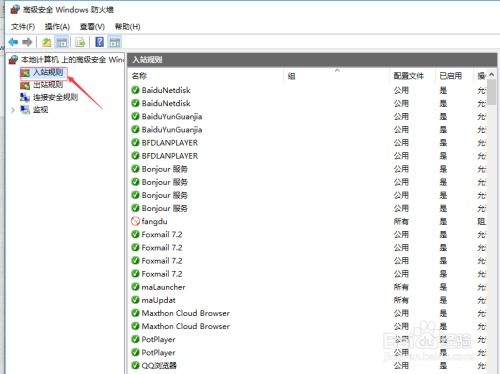揭秘!轻松几步关闭Windows10默认共享
Windows10如何关闭默认共享

在Windows10操作系统中,默认共享功能是为了方便多用户协作和网络访问而设计的。默认情况下,系统会开启某些共享功能,如打印机共享、文件共享等。然而,这些默认共享虽然带来了便捷性,但同时也增加了安全风险。网络上的任何人都有可能通过共享硬盘,随意进入你的电脑。因此,了解如何关闭Windows10的默认共享功能显得尤为重要。本文将详细介绍几种关闭Windows10默认共享的方法,帮助用户提高系统的安全性。

方法一:通过计算机管理关闭默认共享
1. 打开计算机管理
首先,右键点击“此电脑”(或“计算机”),选择“管理”选项。这将会打开计算机管理窗口。
2. 定位到共享文件夹
在计算机管理窗口中,展开左侧的“系统工具”选项,然后依次点击“共享文件夹”和“共享”。
3. 停止共享
在右侧的窗口中,你将看到当前系统中所有的共享文件夹。选中你想要停止共享的文件夹,右键点击它,然后在弹出的菜单中选择“停止共享”。
通过这种方法,你可以逐一关闭系统中不需要的默认共享。
方法二:使用命令提示符关闭默认共享
如果你希望快速关闭多个默认共享,或者需要编写脚本来自动化这个过程,可以使用命令提示符。
1. 打开命令提示符
首先,你需要以管理员身份打开命令提示符。可以通过在开始菜单中搜索“cmd”,然后右键点击“命令提示符”并选择“以管理员身份运行”。
2. 执行net share命令
使用`net share`命令可以查看当前所有的共享。要删除某个共享,可以使用`net share <共享名> /delete`命令。例如,要删除D盘的默认共享,可以输入`net share D:\ /delete`。然而,需要注意的是,这种方法只能暂时关闭共享,重启后共享可能会自动恢复。
3. 编写批处理文件
为了永久关闭默认共享,你可以编写一个批处理文件,并在系统启动时自动运行它。下面是一个示例批处理文件的内容:
```batch
net share ipc$ /delete
net share admin$ /delete
net share c$ /delete
net share d$ /delete
net share e$ /delete
```
将以上内容保存为一个以`.bat`为后缀的文件,然后将其添加到系统的启动项中。这样,每次系统启动时,都会自动运行这个批处理文件,关闭所有的默认共享。
方法三:通过修改注册表关闭默认共享
另一种永久关闭默认共享的方法是修改注册表键值。这种方法需要小心操作,因为不正确的注册表修改可能会导致系统不稳定或无法启动。
1. 打开注册表编辑器
按`Win + R`键打开运行对话框,输入`regedit`并按回车,打开注册表编辑器。
2. 定位到相关键值
在注册表编辑器中,导航到以下路径:
```
HKEY_LOCAL_MACHINE\SYSTEM\CurrentControlSet\Services\lanmanserver\parameters
```
找到`AutoShareServer`和`AutoShareWks`两个键值,将它们的值从1改为0。如果没有这两个键值,可以右键点击空白处,选择“新建-DWORD(32位)值”,然后分别命名为`AutoShareServer`和`AutoShareWks`,并设置它们的值为0。
3. 关闭IPC$共享
还需要找到以下路径:
```
HKEY_LOCAL_MACHINE\SYSTEM\CurrentControlSet\Control\Lsa
```
找到`restrictanonymous`键值,将其值设为1。这将会关闭IPC$共享。
4. 重启计算机
完成以上修改后,需要重启计算机以使更改生效。
方法四:通过系统设置关闭共享功能
除了以上几种方法外,Windows10还提供了一种更简单的方法来关闭共享功能。
1. 打开设置应用
点击开始菜单,找到并点击“设置”图标,或者使用快捷键`Win + I`打开设置应用。
2. 导航到共享选项
在设置窗口中,点击“系统”选项,然后选择左侧的“通知和操作”选项。在右侧的页面中,向下滚动找到“共享”选项。
3. 关闭共享功能
点击“共享”选项,然后将“共享”功能的开关切换为“关闭”状态。
通过这种方法,你可以快速关闭Windows10系统中的分享功能,从而进一步提高系统的安全性。
注意事项
1. 备份重要数据
在进行任何系统更改之前,建议备份重要的数据,以防万一在操作过程中出现意外情况导致数据丢失。
2. 谨慎操作
修改注册表或执行系统命令时,需要特别小心,因为不正确的操作可能会导致系统不稳定或无法启动。如果不确定如何操作,建议寻求专业人士的帮助。
3. 了解共享功能
在关闭共享功能之前,需要了解共享功能在特定场景下的作用。如果你需要在局域网中与其他用户协作或共享文件,那么关闭共享功能可能会带来不便。
结论
关闭Windows10的默认共享功能是提高系统安全性的重要措施之一。本文介绍了通过计算机管理、命令提示符、修改注册表和系统设置等多种方法来关闭默认共享。用户可以根据自己的需求和实际情况选择合适的方法来关闭默认共享,从而确保系统的安全性和稳定性。
- 上一篇: 揭秘LOL海克斯科技战利品库:传送门的获取与惊喜开启攻略
- 下一篇: 液体香精的正确使用方法
-
 Win10用户必看!轻松几步关闭445及139端口,有效防范勒索病毒资讯攻略11-27
Win10用户必看!轻松几步关闭445及139端口,有效防范勒索病毒资讯攻略11-27 -
 Win10用户必看:如何轻松关闭默认共享文件夹并停止共享?资讯攻略11-21
Win10用户必看:如何轻松关闭默认共享文件夹并停止共享?资讯攻略11-21 -
 掌握技巧:轻松关闭Win10系统中的445端口资讯攻略01-17
掌握技巧:轻松关闭Win10系统中的445端口资讯攻略01-17 -
 Win10系统:安全关闭445端口,有效防御勒索病毒资讯攻略02-21
Win10系统:安全关闭445端口,有效防御勒索病毒资讯攻略02-21 -
 揭秘!轻松几步查看你的Win10版本资讯攻略11-10
揭秘!轻松几步查看你的Win10版本资讯攻略11-10 -
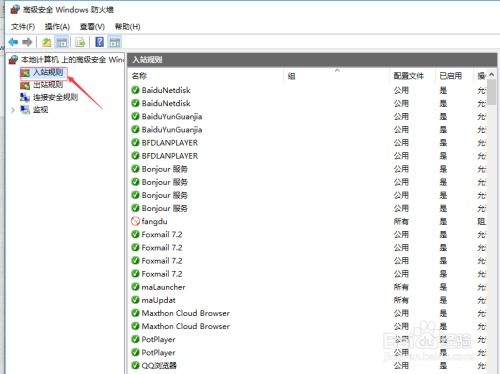 轻松掌握:手动关闭电脑445端口全攻略资讯攻略11-13
轻松掌握:手动关闭电脑445端口全攻略资讯攻略11-13